一般情况下大家双击打开exe程序就能运行该程序,但是部分win10用户遇到了exe程序运行不了的情况,这是怎么回事?应该怎么解决呢?出现这种情况一般是因为你的系统设置被更改了,你可以新建一个TXT文件,将以下代码复制进去,然后将文件后缀改为reg,最后将这个文件导入到注册表,这样就可以了。
win10运行不了exe程序怎么解决:
1、在桌面空白处点击鼠标右键,新建一个txt文本文件;
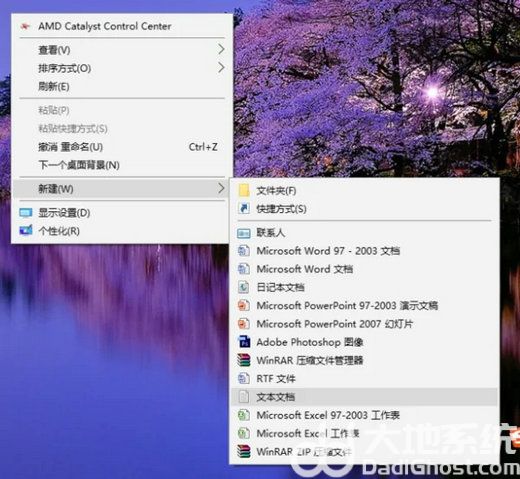
2、在txt文件中复制以下内容
Windows Registry Editor Version 5.00
[HKEY_CLASSES_ROOT.exe]
@="exefile"
"Content Type"="application/x-msdownload"
[HKEY_CLASSES_ROOT.exePersistentHandler]
@="{098f2470-bae0-11cd-b579-08002b30bfeb}"
[HKEY_CLASSES_ROOTexefileshellopencommand]
@=""%1" %*"
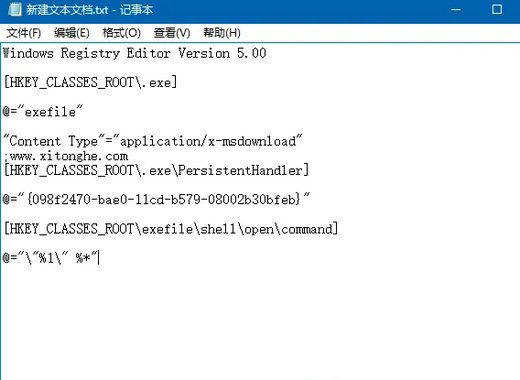
3、将文件另存为,文件后缀名由txt改为reg,保存类型选择“所有文件”,编码方式选择“UTF-8”;

4、双击另存为的reg文件,将信息注入注册表,win10运行不了exe程序的问题就解决了。
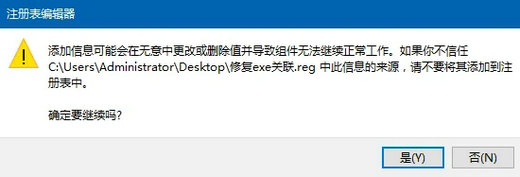
相关阅读
热门教程
最新教程